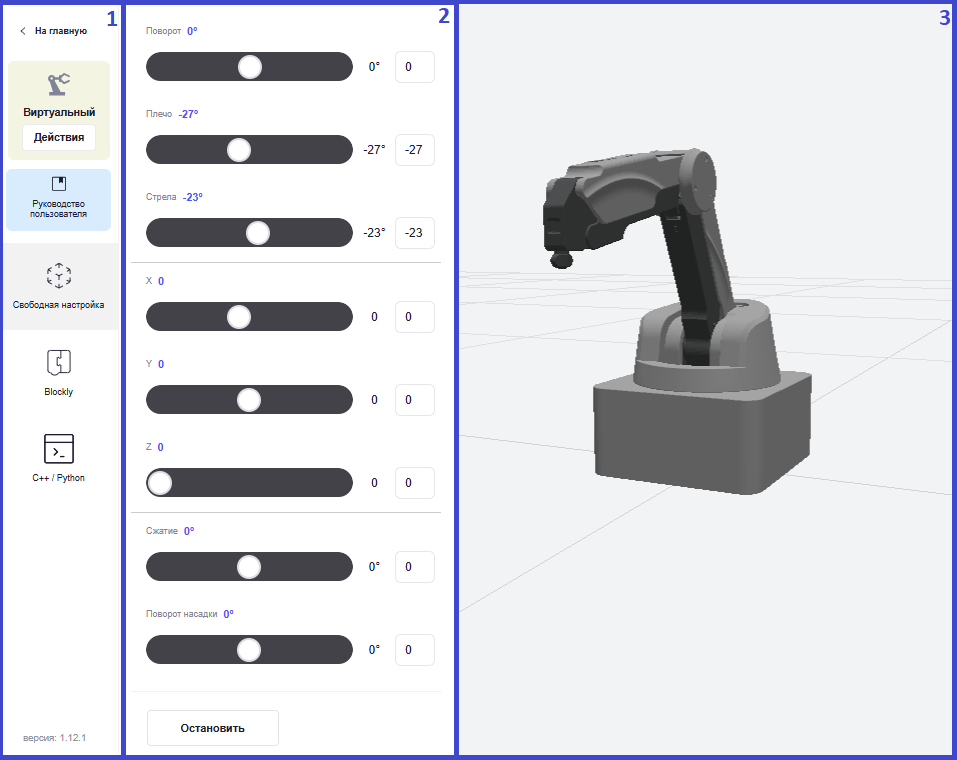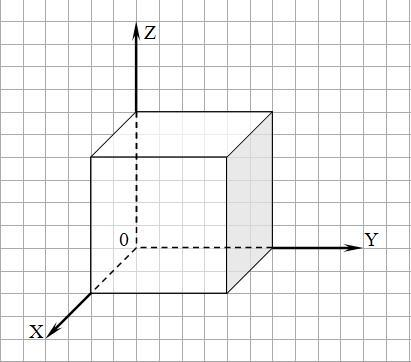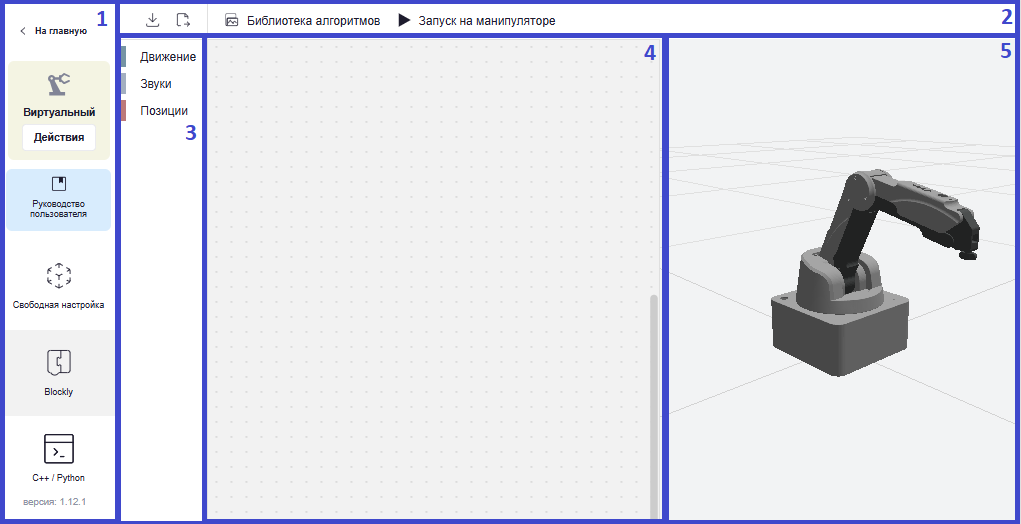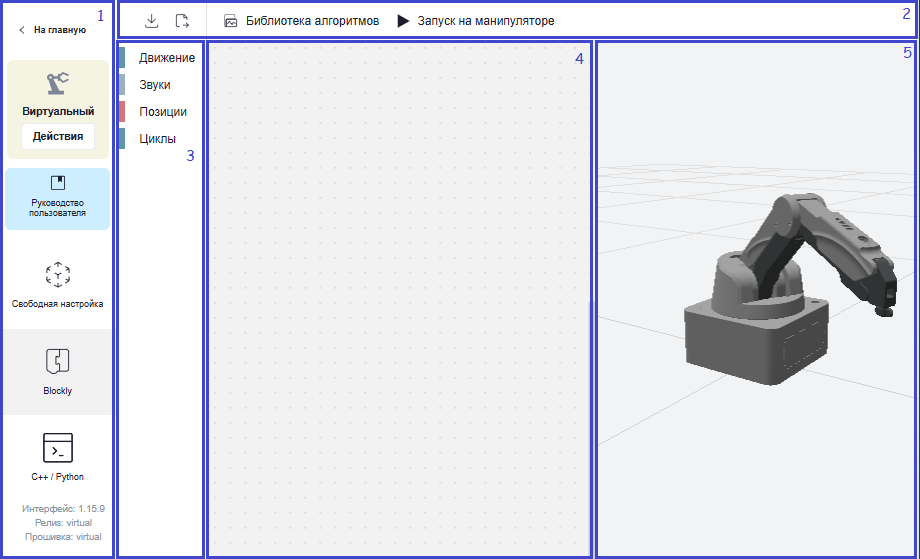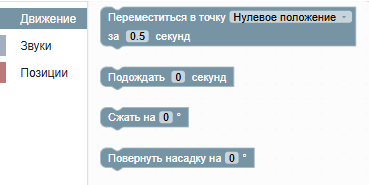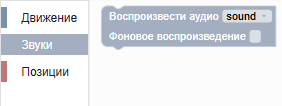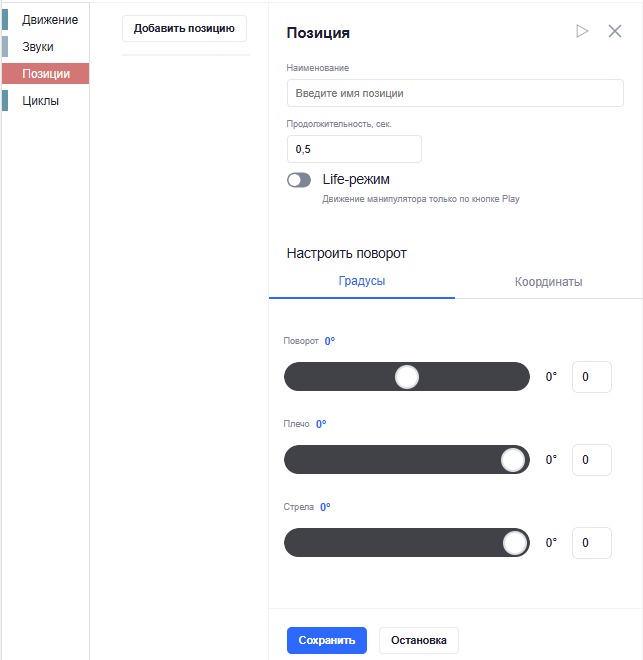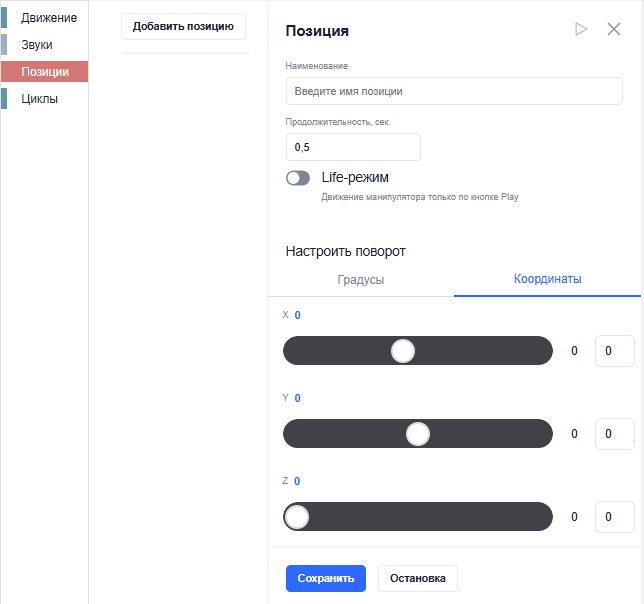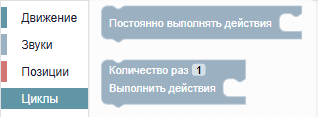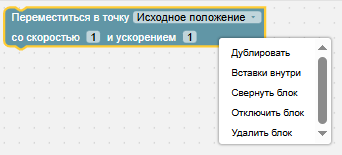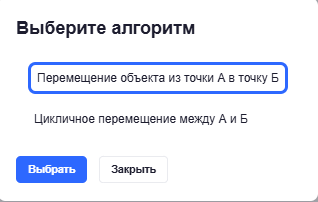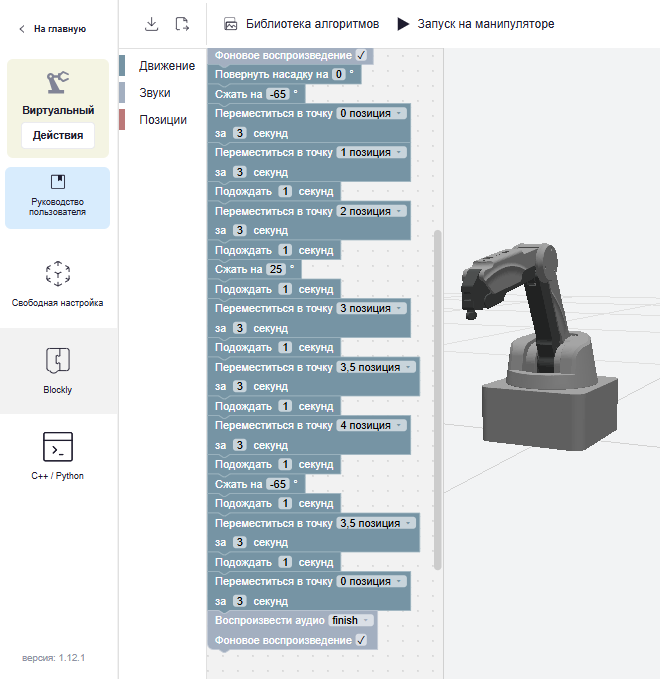Для управления манипулятором в режиме "Механический захват" сначала установите модуль захвата механического .
...
В Главном меню приложения нажмите кнопку «Вакуумный "Механический захват»".
Отобразится выбор способов настройки манипулятора:
...
| Раскрыть | ||
|---|---|---|
| ||
«Свободная настройка» – способ свободной настройки, позволяет познакомиться с основными возможностями работы манипулятора M Edu с механическим захватом; При выборе способа настройки манипулятора «Свободная настройка» в приложении M Edu отобразится панель управления манипулятором:
Свободная настройка – это простой способ настроить манипулятор M Edu с механическим захватом. Способ позволяет узнать, как работает устройство и какие основные функции выполняет. Панель управления "Свободная настройка":
Область управления узлами поворота манипулятора содержит слайдеры для настройки значений угла поворота узла:
Значение угла поворота узла и угла сжатия и разжатия когтей можно ввести вручную в специальном поле напротив слайдера, после ввода нажать Enter – манипулятор совершит движение. Габариты перемещаемого объекта должны не превышать значение характеристики «Максимальный раствор когтей модуля захвата механического», указанного в технических характеристиках. Во время движения манипулятор можно остановить с помощью кнопки «Остановить». Область воспроизведения движений манипулятора (виртуальная среда) воспроизводит движения настоящего манипулятора в виртуальной среде. С помощью курсора мыши виртуальный манипулятор можно приблизить, отдалить и рассмотреть со всех сторон
Управлять манипулятором можно двумя способами: либо двигать ползунки, либо вручную вводить числа в поле рядом с ползунком.
Управление поворотными узлами манипулятора:
Управление манипулятором в трехмерной системе координат: Система координат манипулятора задана тремя взаимно перпендикулярными линиями. Начало координат – нулевое положение манипулятора (оси X, Y) и поверхность, на которую он установлен (ось Z):
С помощью кнопки "Остановить" манипулятор можно остановить во время движения. |
| Раскрыть | ||||||
|---|---|---|---|---|---|---|
| ||||||
«Blockly» – способ предназначен для создания логики поведения манипулятора Blockly – это способ управления манипулятором с помощью визуального языка программирования Blockly; Blockly – это визуальный язык программирования Google Blockly. Создание алгоритма Blockly осуществляется путем соединения блоков. При выборе способа настройки манипулятора «Blockly» в приложении M Edu отобразится панель управления манипулятором:
программирования Google Blockly. Можно создавать алгоритмы и задавать поведение устройства, перетаскивая блоки с командами. Панель управления "Blockly":
| ||||||
открыть список готовых алгоритмов |
запуск на манипуляторе |
- – содержит разделы блок-команд
- .
- Рабочая область – область для построения алгоритма.
- Виртуальная среда – воспроизводит движения настоящего манипулятора в виртуальной среде. С помощью курсора мыши виртуальный манипулятор можно приблизить, отдалить и рассмотреть со всех сторон.
Для построения алгоритма выберите нужный блок из библиотеки блоков и с помощью курсора перетащите его в рабочую область.
- Раздел "Движение":
- "Переместиться в точку X со скоростью 1 и ускорением 1", где X – это выбор позиции, t 1 – это время процент от максимальных скорости и ускорения движения манипулятора;
- «"Подождать t секунд»", где t – это время ожидания манипулятора;
- «"Сжать на N º» Nº" – сжать или разжать когти захвата на N градусов, где N – угол разжатия когтей относительно вертикальной оси.
- «"Повернуть насадку на N º» Nº" – изменить угол поворота четвертого поворотного узла J4, где N – угол разворота поворотного модуля инструмента.
- Раздел «"Звуки»":
- «"Воспроизвести аудио {sound, start, finish, wait} Фоновое воспроизведение {флаг}»", где sound – звук, start – начинать, finish – заканчивать, wat – что, флаг – воспроизвести выбранное аудио с возможностью фонового воспроизведения.
- «"Воспроизвести аудио {sound, start, finish, wait} Фоновое воспроизведение {флаг}»", где sound – звук, start – начинать, finish – заканчивать, wat – что, флаг – воспроизвести выбранное аудио с возможностью фонового воспроизведения.
Раздел
«"Позиции
» " содержит кнопку
«"Добавить позицию
»", при нажатии на которую открывается форма для создания позиции манипулятора.
панель borderStyle none Форма содержит:
- "Наименование
» - " – это X в
блоке-команды «Переместиться - "Переместиться в точку X за t
секунд» раздела «Движение»- секунд";
Поле «- "Продолжительность, сек
» – это время движения манипулятора;Переключатель «- " – это t в "Переместиться в точку X за t секунд";
- "Life-режим
» - " – разрешает движение манипулятора только по кнопке
Play- "Запуск на манипуляторе".
Область «- "Настроить поворот
» – область настройки угла поворота узлов манипулятора с помощью слайдеров. Значение угла поворота узла можно ввести вручную в специальном поле напротив слайдера, после ввода нажать Enter.Кнопка «Сохранить» - " – настройка позиции стрелы манипулятора двумя способами:
- "Градусы" – настройка позиции путем определения значения угла поворотного узла;
- "Координаты" – настройка позиции в трехмерной системе координат.
- "Сохранить" – сохранить позицию.
Кнопка «- " – настройка позиции стрелы манипулятора двумя способами:
- "Остановка
» - " – остановить манипулятор во время настройки
поворота.
Рабочая область предназначена для построения логической структуры алгоритма. Для построения структуры выберите нужную блок-команду из библиотеки блоков и с помощью курсора перетащите его в рабочую область. При нажатии на блок-команду правой кнопкой мыши отображается контекстное меню:
- «Дублировать»;
- «Вставки внутри» / «Вставки снаружи»;
- «Свернуть блок» / «Развернуть блок»;
- «Отключить блок» / «Включить блок»;
- «Удалить блок».
- позиции.
- Раздел "Циклы":
- "Постоянно выполнять действия", используется совместно с блоками из других разделов.
- "Количество раз N Выполнять действия", где N – количество повторений совместно используемого блока.
При нажатии на блок правой кнопкой мыши блок можно изменять.
Процесс построения алгоритма:
- Создайте позиции, то есть точки, между которыми манипулятор будет выполнять перемещение.
- Добавьте в рабочую область блок-команды блоки из раздела «"Движение» " – в каждой блок-команде каждом блоке должна быть указана позиция, в которую необходимо переместиться.
- Добавьте в рабочую область блок-команды «блоки "Подождать t секунд», «Сжать на N º», «Повернуть насадку на N º».Соедините блок-команды " и "Воспроизвести аудио {sound, start, finish, wait} Фоновое воспроизведение {флаг}".
- Соедините блоки друг с другом в правильном порядке, чтобы движение между точками выполнялось последовательно, а блок-команды «Подождать t секунд», «Сжать на N º», «Повернуть насадку на N º» включались тогда, когда задумано.
После завершения построения алгоритма вы можете запустить его выполнение в виртуальной среде либо на манипуляторе.
Библиотека алгоритмов содержит- .
Можно использовать Библиотеку алгоритмов – содержит готовые алгоритмы:
- Нажмите кнопку «Библиотека алгоритмов»"Библиотека алгоритмов". Отобразится форма выбора алгоритма.
- Выберите алгоритм и нажмите кнопку «Выбрать»"Выбрать". Готовый алгоритм отобразится в рабочей области.
- Запустите выполнение алгоритма на манипуляторе, нажав кнопку «Запуск на манипуляторе».
Виртуальная среда воспроизводит движения настоящего манипулятора. С помощью курсора мыши виртуальный манипулятор можно приблизить, отдалить и рассмотреть со всех сторон.
- кнопку "Запуск на манипуляторе".
| Раскрыть | ||
|---|---|---|
| ||
См. раздел "C++ / Python". |
"Руководство пользователя" – кнопка перехода в данное руководство.
...